UPDATE: Vous pouvez désactiver les onglets Edge en un clic maintenant. Pas besoin de suivre les étapes fastidieuses indiquées ci-dessous.
Si vous avez déjà utilisé un navigateur Mozilla Firefox ou Google Chrome, vous savez probablement que ces navigateurs affichent une icône de haut-parleur sur les onglets qui lisent de l'audio ou de la vidéo. Et ces navigateurs vous permettent également de désactiver les onglets en cliquant sur le volume du haut-parleur.
Microsoft Edge affiche également une icône de haut-parleur sur les onglets en cours de lecture audio / vidéo. Malheureusement, Microsoft Edge n'offre pas la possibilité de désactiver les onglets spécifiques ou tous les onglets ouverts.

Actuellement, il n'y a pas d'extension disponible pour vous aider à désactiver rapidement un onglet dans le navigateur Edge. Cependant, Windows 10 vous permet maintenant de désactiver les onglets dans le navigateur Edge à l'aide du mélangeur de volume.
Avec la mise à jour de Windows 10 Fall Creators (v1709), Microsoft a mis à jour le mélangeur de volume afin de prendre en charge les applications modernes telles que Edge et Groove Music. Avant cela, nous devions faire appel à des applications tierces telles que EarTrumpet pour ajuster les niveaux de volume des applications individuelles.
Volume Mixer a été mis à jour en gardant à l'esprit le navigateur Edge. La meilleure partie est que si plusieurs onglets du navigateur Edge émettent un son, le mélangeur de volume répertorie tous les onglets (avec leurs noms) qui jouent le son afin que vous puissiez facilement désactiver les onglets que vous souhaitez désactiver. Pour ceux qui ne savent pas, Volume Mixer est une fonctionnalité intégrée conçue pour vous permettre de contrôler le niveau de volume de chacune de vos applications et programmes.
N'oubliez pas que le navigateur Edge est désormais disponible pour iOS et Android, mais qu'il est impossible de désactiver les onglets dans la version du smartphone.
Désactiver des onglets spécifiques dans Microsoft Edge dans Windows 10
Voici comment désactiver tous les onglets du navigateur Edge dans Windows 10.
REMARQUE: vous devez exécuter la mise à jour de Windows 10 Fall Creators (v1709). Pour vérifier, tapez Winver.exe dans Démarrer / Recherche dans la barre des tâches, puis appuyez sur Entrée. Si vous exécutez Fall Creators Update, vous verrez la version 1709.
Étape 1: Ouvrez le mixeur de volume. Pour l'ouvrir, cliquez avec le bouton droit de la souris sur l'icône de volume dans la barre d'état système, puis cliquez sur l'option Ouvrir le mélangeur de volume. Vous pouvez également utiliser la recherche Démarrer / barre des tâches pour ouvrir le mélangeur de volume.

REMARQUE: Si l'icône du volume est manquante, veuillez vous reporter à notre correctif pour l'icône du volume manquant dans le guide de la barre des tâches de Windows 10 afin de le restaurer.
Étape 2: dans la boîte de dialogue Mélangeur de volume, dans la section Applications, tous les onglets du navigateur Edge qui lisent de la musique ou de la vidéo. Comme vous pouvez le voir sur l'image, le mélangeur de volume affiche le nom de l'onglet pour faciliter l'identification.
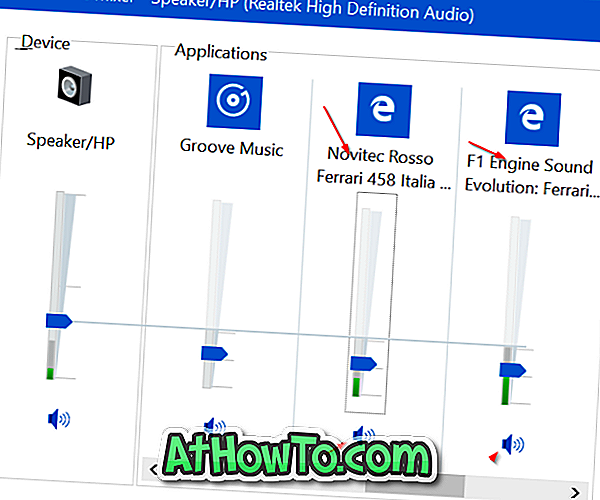
Étape 3: Cliquez sur l'icône de volume juste en dessous d'un onglet pour désactiver cet onglet. Si vous avez plusieurs onglets Edge jouant de l'audio ou de la vidéo, vous devrez cliquer sur l'icône de volume située sous chacune des icônes Edge pour les désactiver tous.
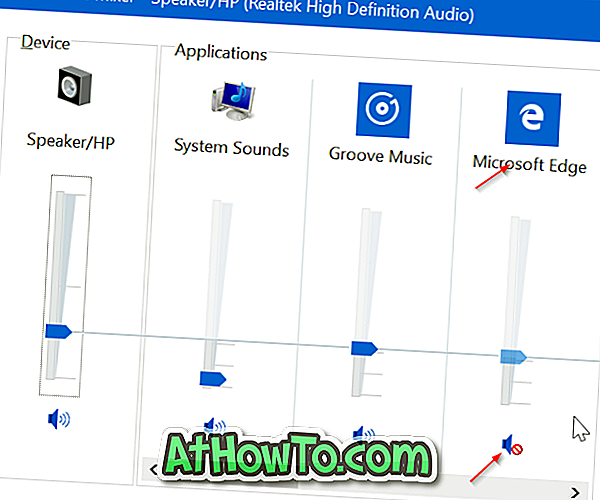
Bien entendu, vous pouvez réduire ou augmenter le niveau de volume d'un onglet spécifique en déplaçant le curseur vers le haut ou le bas.
Pour désactiver tous les onglets dans le navigateur Microsoft Edge
Étape 1: Lancez le navigateur Edge. Mais n'ouvrez pas encore de vidéo ou d'audio.
Étape 2: Ouvrez Volume Mixer en cliquant avec le bouton droit de la souris sur l'icône de volume dans la barre d'état système, puis en cliquant sur Ouvrir Volume Mixer .
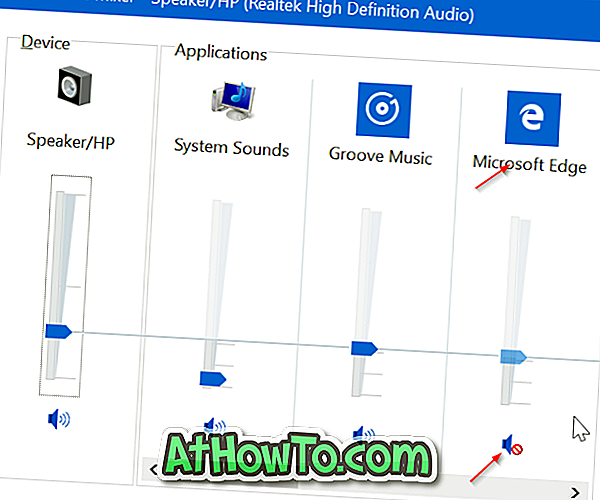
Étape 3: Vous devriez maintenant voir l’icône Edge. Cliquez sur l'icône du haut-parleur dans la colonne Edge pour désactiver automatiquement tous les onglets que vous ouvrirez ultérieurement.














